- Ha a számítógép képernyője halvány, lehet, hogy csatlakozik a Windows 10 automatikus tompításának lehetőségeihez.
- Ellenőrizze a GPU illesztőprogramjait is, ha a a laptop képernyője túl sötét.
- A kijelző LCD inverterének cseréje szintén azonnal megoldhatja ezt a problémát.
- Próbálja meg frissíteni a BIOS-t, mert egyes felhasználók kapcsolatot találtak ezzel a problémával.

Ez a szoftver kijavítja a gyakori számítógépes hibákat, megvédi Önt a fájlvesztésektől, a rosszindulatú programoktól, a hardverhibáktól és optimalizálja a számítógépet a maximális teljesítmény érdekében. A számítógéppel kapcsolatos problémák megoldása és a vírusok eltávolítása most 3 egyszerű lépésben:
- Töltse le a Restoro PC-javító eszközt amely a szabadalmaztatott technológiákkal érkezik (szabadalom elérhető itt).
- Kattintson a gombra Indítsa el a szkennelést hogy megtalálja azokat a Windows problémákat, amelyek PC problémákat okozhatnak.
- Kattintson a gombra Mindet megjavít a számítógép biztonságát és teljesítményét érintő problémák kijavításához
- A Restorót letöltötte 0 olvasók ebben a hónapban.
Nem minden nap kapcsolja be számítógépét vagy laptopját, és minden rendben van. Előfordulhat, hogy az indítási folyamat nem folytatódik, máskor, különösen áramkimaradás után, megtagadhatja az indítást.
Pillanatokat is kaphat, amikor a képernyője Fényerősség túl alacsony még 100% -nál, vagy a laptop képernyője halvány, vagy túl sötét teljes fényerő mellett.
Ha most telepítette Windows 10 és a képernyő nem a kívánt fényerővel rendelkezik, néha elavult grafikus illesztőprogram lehet, vagy az adaptív fényerő nem működik megfelelően.
Amikor a számítógép képernyőjén halvány, vagy a fényerő túl alacsony, 100 százalékos vagy teljes fényerő, valószínűleg megpróbálta újraindítani a számítógépet, vagy telepíteni az összes frissítést.
Ha mindezt megtette, és még mindig azt kérdezi, miért olyan sötét a laptop képernyőm?, Akkor kipróbálhatja az ebben a cikkben leírt összes többi megoldást a probléma megoldására.
Hogyan lehet kijavítani a túl sötét képernyőt teljes fényerőnél?
- Távolítsa el és telepítse újra a kijelző illesztőprogramját
- Tiltsa le az adaptív fényerőt
- Cserélje ki az LCD invertert
- Húzza vissza a kijelző illesztőprogramját
- Frissítse a BIOS-t
- Végezzen kemény visszaállítást
- A Windows megnyitása előtt ellenőrizze a kijelzőt
1. Távolítsa el és telepítse újra a kijelző illesztőprogramját
- Kattintson a jobb gombbal a Rajt gomb.
- Válassza a lehetőséget Eszközkezelő a listáról.
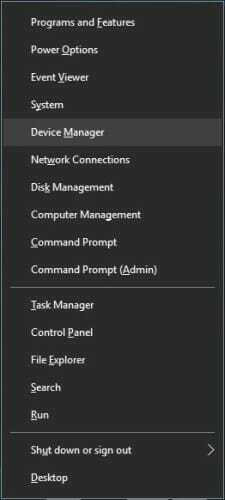
- Kattintson a Kijelző illesztőprogram / adapter.
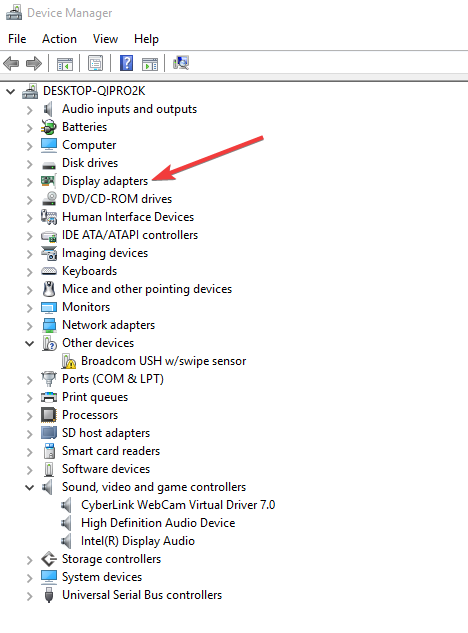
- Válassza ki a megjelenítő illesztőprogram nevét pl. NVIDIA.
- Kattintson a jobb gombbal, és válassza a lehetőséget Eltávolításeszköz.
- Erősítse meg, hogy folytatni kívánja az eltávolítást.
- Miután eltávolította az illesztőprogram fájljait, indítsa újra a számítógépet, hogy automatikusan telepítse az általános megjelenítő illesztőprogramot.
Az illesztőprogram fájljait el kell távolítani, mielőtt frissítené az újabb illesztőprogramokat, vagy amikor eltávolít egy régebbi grafikus kártyát, és lecseréli egy újra.
Ne feledje, hogy az illesztőprogramok frissítése kockázatos eljárás lehet. Ha nem vigyáz, a rossz illesztőprogram-verziók letöltésével és telepítésével maradandó károsodást okozhat a rendszerében.
Ennek megakadályozása érdekében erősen ajánljuk az alábbi dedikált eszközt, amely automatikusan letölti az összes elavult illesztőprogramot a számítógépére.
Ez a megoldás rendkívül gyors, és egyetlen mozdulattal, kevesebb elképzelhető kattintással frissíti és javítja az illesztőprogramokat.
 Ha Ön játékos, fotó / videó gyártó vagy naponta foglalkozik bármilyen intenzív vizuális munkafolyammal, akkor már tudja a grafikus kártya (GPU) fontosságát.Annak érdekében, hogy minden zökkenőmentesen menjen, és elkerülje a GPU-illesztőprogram bármilyen hibáját, feltétlenül használjon komplettet illesztőprogram-frissítő asszisztens, amely néhány kattintással megoldja a problémákat, és javasoljuk DriverFix.Kövesse az alábbi egyszerű lépéseket az illesztőprogramok biztonságos frissítéséhez:
Ha Ön játékos, fotó / videó gyártó vagy naponta foglalkozik bármilyen intenzív vizuális munkafolyammal, akkor már tudja a grafikus kártya (GPU) fontosságát.Annak érdekében, hogy minden zökkenőmentesen menjen, és elkerülje a GPU-illesztőprogram bármilyen hibáját, feltétlenül használjon komplettet illesztőprogram-frissítő asszisztens, amely néhány kattintással megoldja a problémákat, és javasoljuk DriverFix.Kövesse az alábbi egyszerű lépéseket az illesztőprogramok biztonságos frissítéséhez:
- Töltse le és telepítse a DriverFix alkalmazást.
- Indítsa el a szoftvert.
- Várja meg, amíg a DriverFix felismeri az összes hibás illesztőprogramot.
- Az alkalmazás most megmutatja az összes illesztőprogramot, amelyeknek problémája van, és csak ki kell választania azokat, amelyeket javítani szeretett volna.
- Várja meg, amíg az alkalmazás letölti és telepíti a legújabb illesztőprogramokat.
- Újrakezd a számítógépen, hogy a változtatások életbe lépjenek.

DriverFix
Tartsa a GPU-t a teljesítmény csúcsain, anélkül, hogy aggódna a meghajtók miatt.
Látogasson el a weboldalra
Jogi nyilatkozat: Ezt a programot frissíteni kell az ingyenes verzióról bizonyos műveletek végrehajtása érdekében.
2. Tiltsa le az adaptív fényerőt
- Kattintson a Start gombra, és írja be kalibrálja a keresőmezőben.
- Kattintson Kalibrálja a kijelző színét a keresési eredményekből.
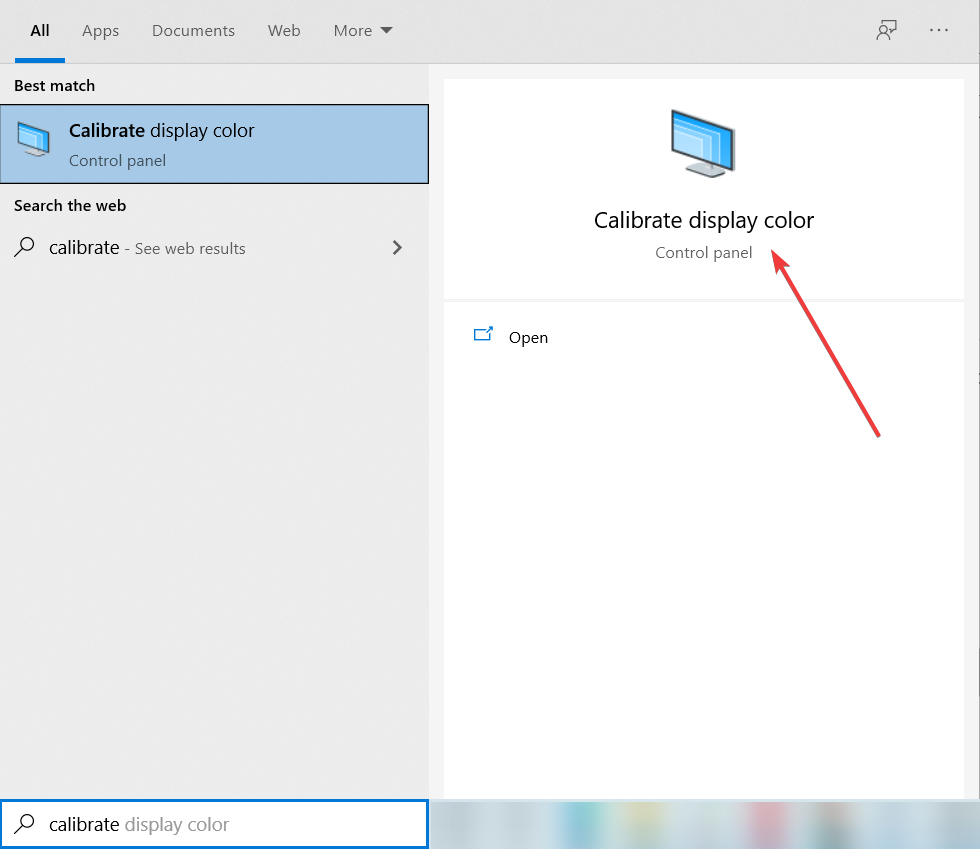
- Kattintson a gombra Következő hogy kinyissa a Állítsa be az alapvető színbeállításokat képernyőn, majd kattintson a gombra Következő újra.
- Egy új ablak A gamma beállítása megnyílik, kattintson Következő. A Állítsa be a gammát ablak megnyílik.
- Állítsa be a színbeállításokat az Ön preferenciája szerint.
- A felfelé csúsztatással megnő a fényerő, míg a lefelé csúsztatással csökken.
- nyomja meg következő amikor kész.
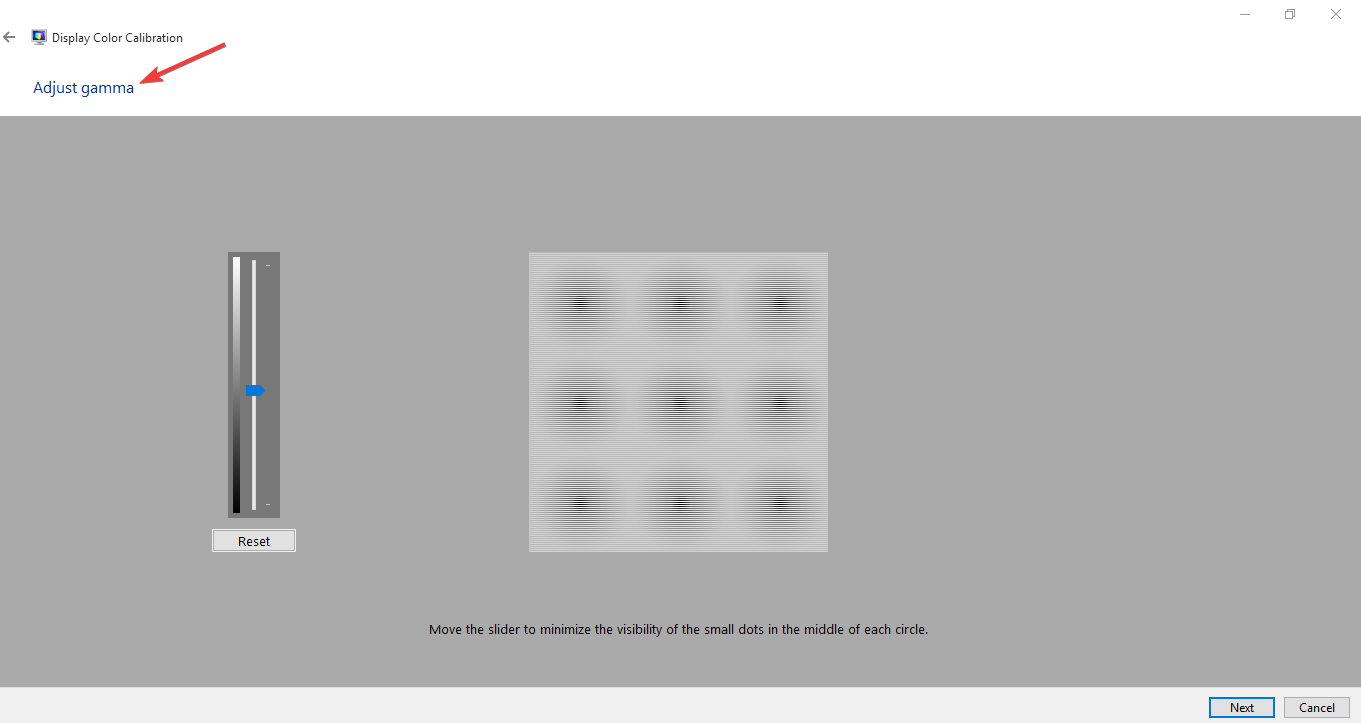
- A Keresse meg a kijelző fényerejét és kontrasztját ablak nyílik meg.
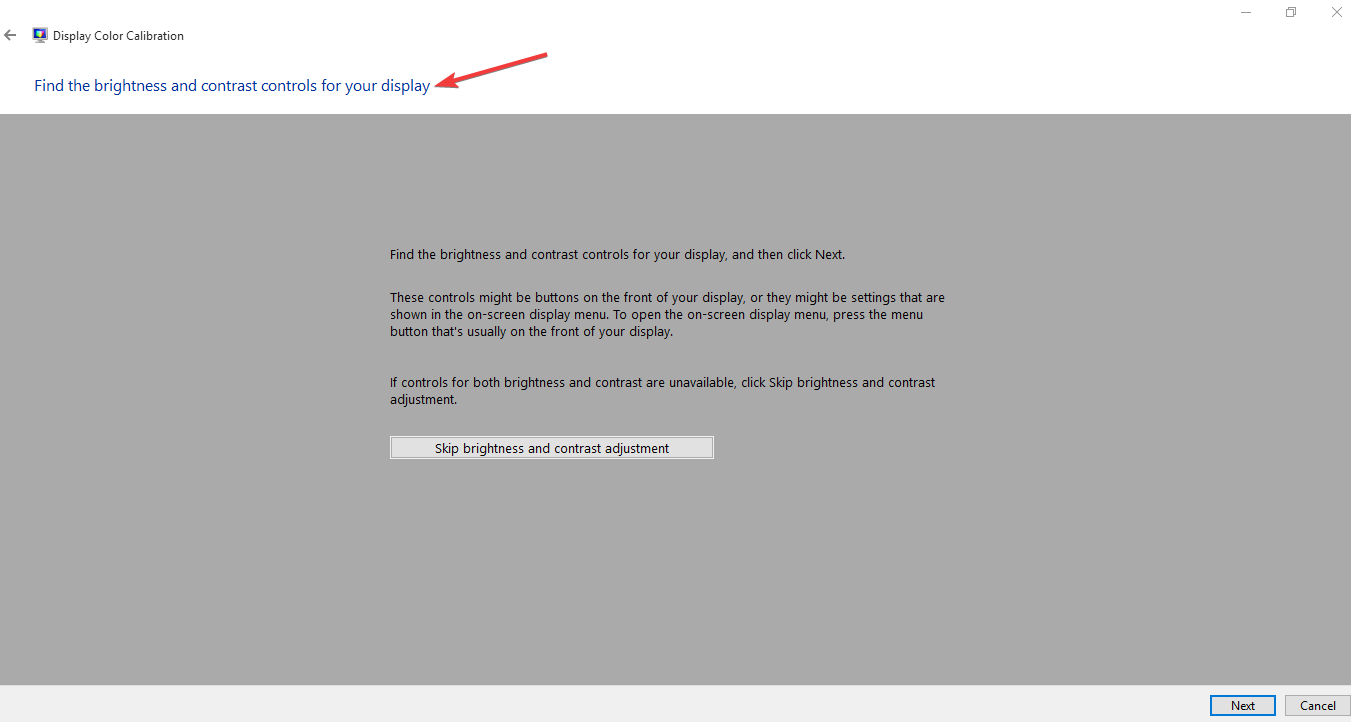
- Kattintson a gombra A fényerő és a kontraszt beállításának kihagyása ha nem akarja beállítani a fényerőt és a kontrasztot.
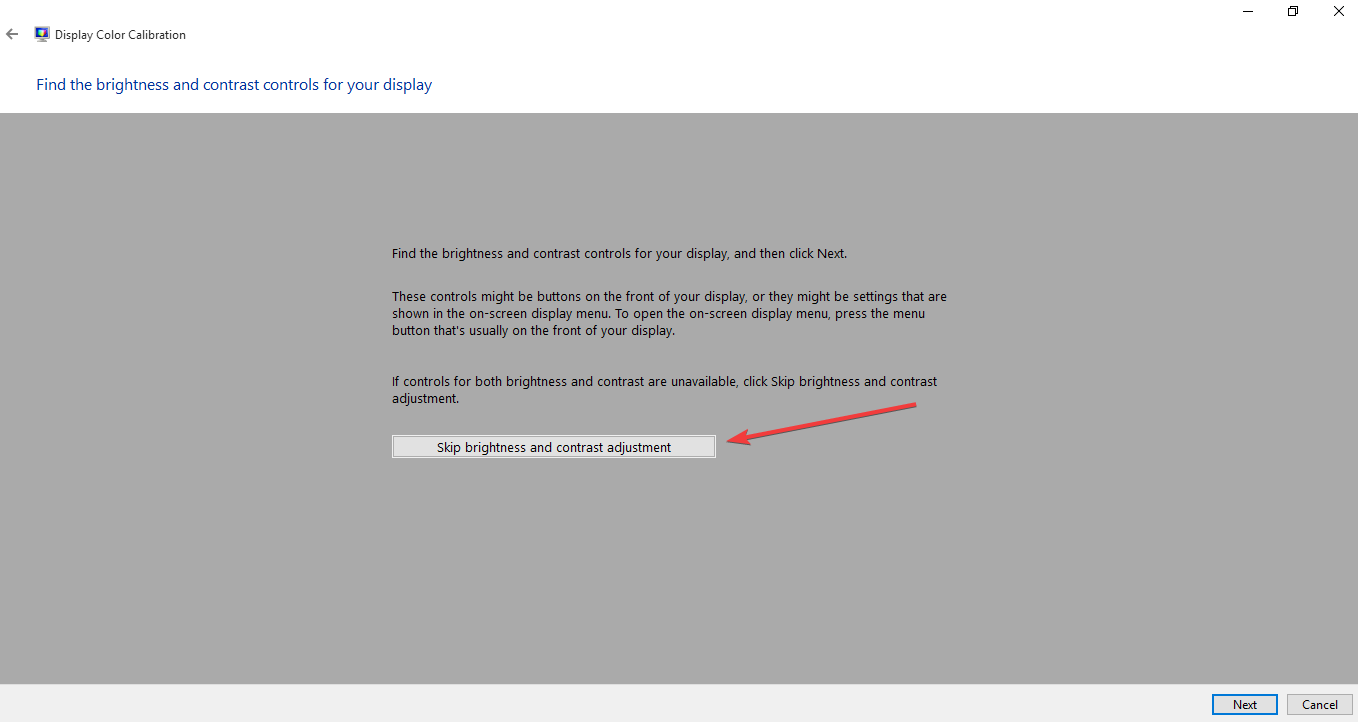
- Ha módosítani szeretné a fényerőt és a kontrasztot, kattintson a gombra Következő kinyitni A fényerő beállítása ablakot, majd kattintson a gombra Következő újra.
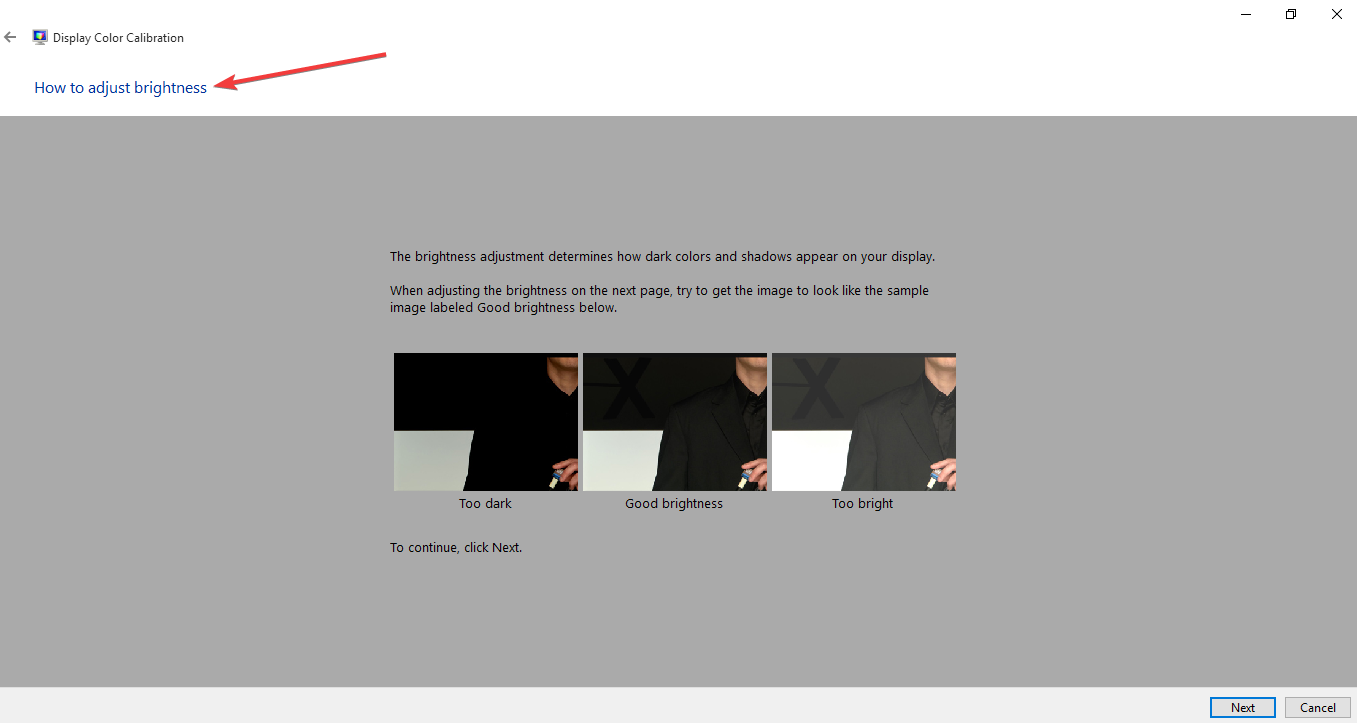
- A kijelző vezérlőivel állítsa be a fényerőt, amíg tisztán nem lát, majd kattintson Következő kétszer, és állítsa be a kontraszt beállításait.
- Kattintson a gombra Következő újra a A színegyensúly ablakának beállításaés kattintson a gombra Következő A folytatáshoz.
- Megnyílik a Színegyensúly beállítása nevű új ablak, így csúsztatva módosíthatja az elsődleges színeket, például a pirosat, a kéket vagy a zöldet. Kattintson a gombra Következő A folytatáshoz.

- Kattintson a gombra Befejez a beállítások mentéséhez.
Ha a Windows nem engedi meg a képernyő fényerejének megváltoztatását, megvan az ideális megoldások az Ön számára.
3. Cserélje ki az LCD invertert
Néha, ha a számítógép képernyője halvány, vagy a képernyő fényereje még 100% -nál is alacsony, és / vagy a laptop képernyője teljes fényerőn túl sötét, valószínűleg az alacsony feszültség okozza az LCD-n inverter.
Ez az alkatrész felelős a számítógép képernyőjének megvilágításáért. Ilyen esetekben előfordulhat, hogy ki kell cserélnie az invertert.
4. Húzza vissza a kijelző illesztőprogramját
- Jobb klikk Rajt és válassza ki Eszközkezelő.
- Válassza a lehetőséget Kijelző adapterek és kattintson a lista kibontásához, majd válassza az NVIDIA kártyát.
- Kattintson a jobb gombbal a kártyán lévő elemre, és válassza a lehetőséget Tulajdonságok.
- A Tulajdonságok részben válassza ki a Sofőr fülre.
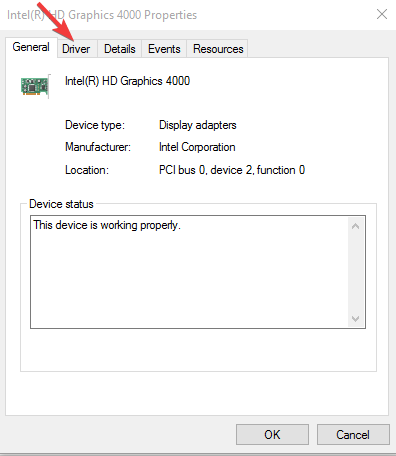
- Válassza a lehetőséget Visszagörgető illesztőprogram, majd kövesse az utasításokat.
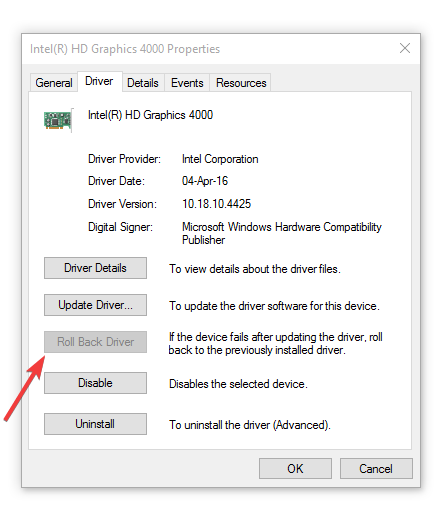
Futtasson egy rendszerellenőrzést a lehetséges hibák felderítéséhez

Töltse le a Restoro alkalmazást
PC-javító eszköz

Kattintson a gombra Indítsa el a szkennelést hogy megtalálja a Windows problémákat.

Kattintson a gombra Mindet megjavít hogy megoldja a szabadalmaztatott technológiákkal kapcsolatos problémákat.
Futtasson egy PC-vizsgálatot a Restoro Repair Tool eszközzel, hogy megtalálja a biztonsági problémákat és lassulásokat okozó hibákat. A vizsgálat befejezése után a javítási folyamat a sérült fájlokat friss Windows-fájlokkal és -összetevőkre cseréli.
Jegyzet: Ha a visszagörgetés gomb szürkén jelenik meg vagy nem érhető el, ez azt jelenti, hogy nincs meghajtó, akihez visszagurulna. A legfrissebb illesztőprogram letöltéséhez keresse fel számítógépe gyártójának webhelyét.
Ha biztos benne, hogy a probléma a legújabb illesztőprogram, és sikerül visszagurítania a jövőbeni problémák elkerülése érdekében, nézze meg ezt a lépésenkénti útmutatót ez segít blokkolni a Windows 10-et bizonyos illesztőprogramok automatikus frissítésében.
5. Frissítse a BIOS-t
5.1 Határozza meg a BIOS verzióját és a processzor adatait
- megnyomni a Windows billentyű + R, típus msinfo32.exeés nyomja meg a gombot Belép.
- Ban,-ben Rendszer információ ablak, keresse meg BIOS verzió / dátum (az aktuális BIOS-verzió), és írja le egy dokumentumra vagy egy darab papírra.
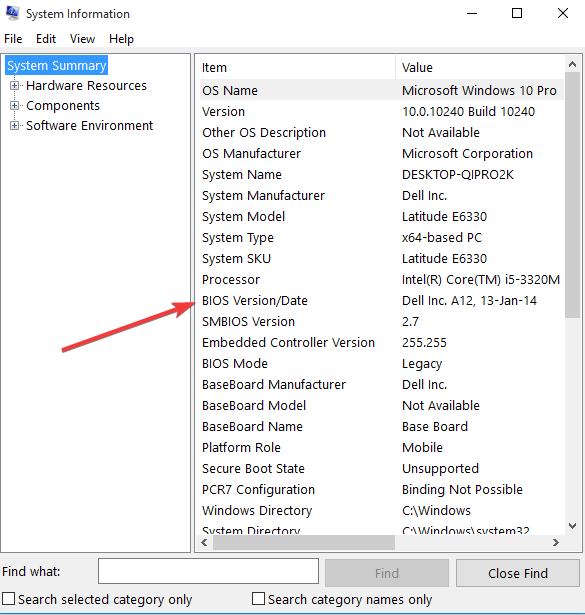
- Most keresse meg a Processzor beírja és másolja az adatokat későbbi felhasználás céljából.
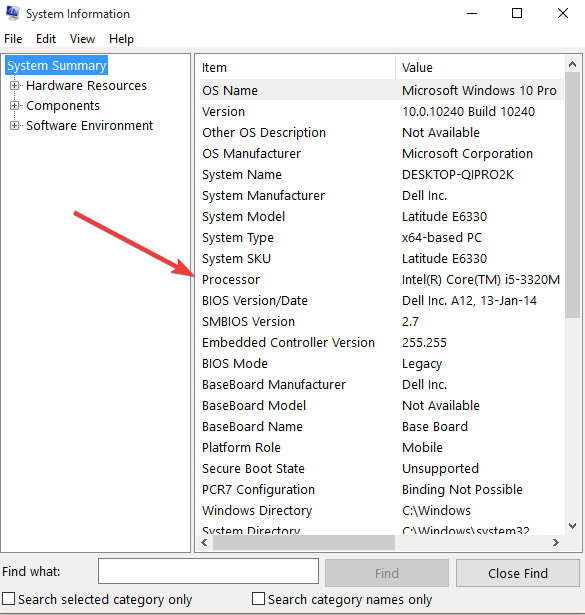
- Győződjön meg arról, hogy a telepíteni kívánt BIOS-t a számítógép speciális processzorával való használatra szánták.
- Keresse meg és töltse le a BIOS-frissítést a számítógép gyártójának webhelyén, és keresse meg a számítógép modelljének termékoldalát.
- Válassza ki az operációs rendszert, és kattintson a Küldés gombra. Ha egy BIOS-kategória szerepel, válassza a BIOS-t, majd válassza ki a processzor számára megfelelőt, és kövesse a képernyőn megjelenő utasításokat.
Jegyzet: Olvassa el az áttekintést és a rendszerkövetelményeket, hogy megbizonyosodjon arról, hogy a BIOS-frissítés a számítógépéhez tartozik, majd kattintson a Letöltés gombra, és mentse el a kívánt helyre. Ne válassza a BIOS frissítés futtatása a hálózaton lehetőséget.
5.2 Frissítse a BIOS-t
- Telepítse a BIOS frissítést, amely néhány percet vesz igénybe, és ezalatt a számítógép sípolhat, vagy a kijelzőn jelenik meg üres lehet, a hűtőventilátorok be- és kikapcsolnak, és a bekapcsológomb villog - ez normális és várt.
- NE állítsa le és ne indítsa újra a frissítés befejezéséig.
- Zárjon be minden nyitott programot, és tiltsa le az antivírust (engedélyezze telepítés után).
- Keresse meg a BIOS fájlt, és kattintson duplán a telepítés megkezdéséhez, majd kövesse a képernyőn megjelenő utasításokat.
- Várja meg, amíg a telepítés befejeződik, és indítsa újra a számítógépet.
Vannak esetek, amikor az elavult BIOS miatt a számítógép képernyője elájul, vagy a képernyő fényereje 100% -nál is túl alacsony lesz, és / vagy a laptop képernyője teljes fényerőnél túl sötét lesz.
Mielőtt elkezdené frissíteni a BIOS-t, vegye figyelembe a számítógép termékszámát, készen álljon az internetkapcsolatra, valamint ceruzával és papírral.
6. Végezzen kemény visszaállítást

6.1 Cserélhető akkumulátoros számítógéphez
- Vegye ki az akkumulátort a rekeszéből, majd nyomja meg és tartsa lenyomva a számítógép bekapcsológombját körülbelül 15 másodpercig, hogy a maradék elektromos töltés lemerüljön a kondenzátoraiból.
- Helyezze vissza az akkumulátort és a hálózati adaptert a számítógépbe, de még soha ne csatlakoztasson más eszközt
- A számítógép bekapcsolásához nyomja meg a Bekapcsológombot. Megjelenik az indítómenü, ezért a nyílbillentyűkkel válassza ki Indítsa a Windows-t normálisan és nyomja meg az Enter billentyűt
- Mostantól egyesével újra csatlakoztathatja az eszközöket, és máris mehet. Ne felejtse el futtatni a Windows Update szoftvert, és frissítse az összes eszközillesztőt.
Kivehető akkumulátoros számítógép esetén kapcsolja ki a számítógépet, és távolítsa el az összes csatlakoztatott eszközt, húzza ki az összes külső csatlakoztatott perifériát, majd húzza ki a hálózati adaptert a számítógépből.
6.2 Zárt vagy nem cserélhető akkumulátorral rendelkező számítógépekhez
- Kapcsolja ki a számítógépet, távolítsa el az összes csatlakoztatott eszközt vagy perifériát, és húzza ki a hálózati adaptert a számítógépből.
- A legtöbb laptopok a gomb lenyomásával és nyomva tartásával állítható vissza Erő gombot 15 másodpercig. Tehát tegye ezt, majd dugja vissza a hálózati adaptert, de ne más eszközöket.
- Nyomja meg a bekapcsológombot, indítsa el a számítógépet, majd válassza a lehetőséget Indítsa a Windows-t normálisan és nyomja meg Belép.
- Csatlakoztassa újra a többi eszközt és perifériát, egyesével, és futtassa a Windows Update szoftvert, valamint frissítse az összes eszközillesztőt a visszaállítás után.
Zárt vagy nem cserélhető akkumulátorral rendelkező számítógép esetén ne próbálja meg eltávolítani, mert ez érvénytelenítheti a jótállást. Hajtsa végre a fenti lépéseket.
7. A Windows megnyitása előtt ellenőrizze a kijelzőt
- Állítsa le a számítógépet, és az indításhoz nyomja meg újra a bekapcsológombot.
- Azonnal nyomja meg Kilépés ismételten, amíg a Startup menü megjeleníti.
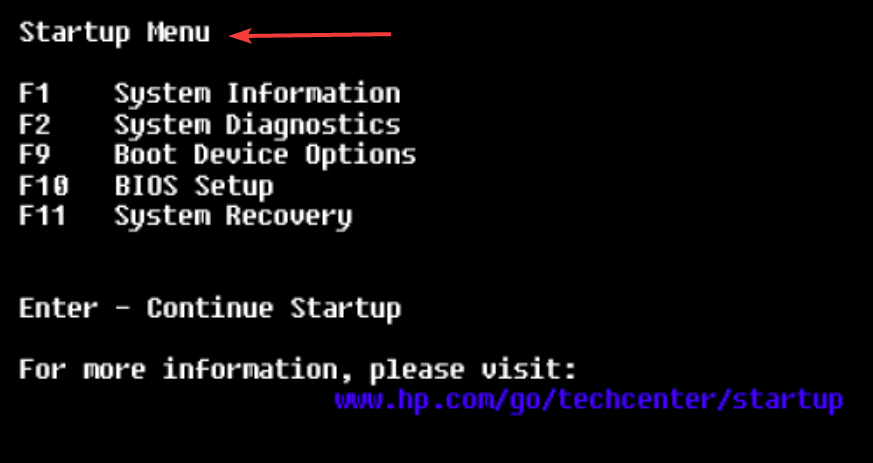
- Válassza a lehetőséget F10 BIOS beállítása és nyomja meg az Enter billentyűt.
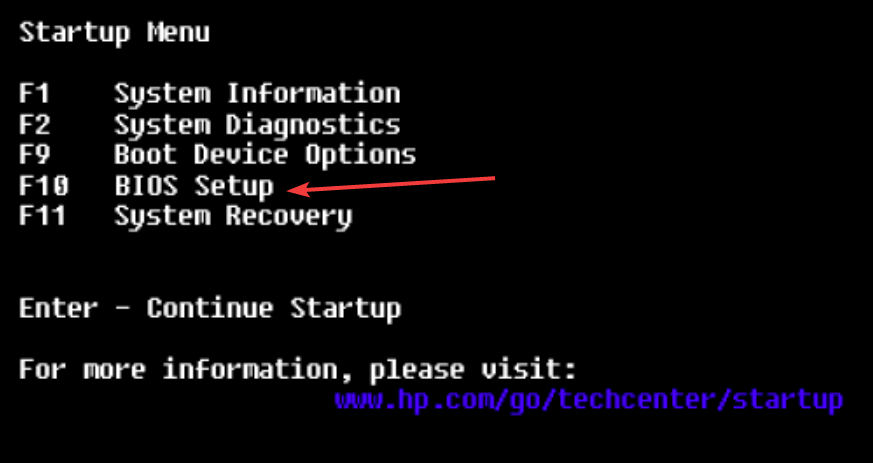
- Amikor az BIOS menü megnyílik, ellenőrizze a a kijelző fényereje
Ha a számítógép képernyője halvány, vagy a képernyő fényereje még 100% -nál is alacsony, és / vagy a laptop képernyője teljes fényerőn túl sötét, mielőtt a Windows megnyílik, ez hardverhibát jelezhet.
Tudassa velünk az alábbi megjegyzések részben, hogy ezek közül a megoldások közül bármelyik túl alacsony-e a laptop fényerejét. Ezenkívül hagyjon ott további kérdéseket, amelyeket feltesz, és mi mindenképpen megnézzük.
 Még mindig vannak problémái?Javítsa ki őket ezzel az eszközzel:
Még mindig vannak problémái?Javítsa ki őket ezzel az eszközzel:
- Töltse le ezt a PC-javító eszközt Nagyszerűnek értékelte a TrustPilot.com oldalon (a letöltés ezen az oldalon kezdődik).
- Kattintson a gombra Indítsa el a szkennelést hogy megtalálja azokat a Windows problémákat, amelyek PC problémákat okozhatnak.
- Kattintson a gombra Mindet megjavít hogy megoldja a szabadalmaztatott technológiákkal kapcsolatos problémákat (Exkluzív kedvezmény olvasóinknak).
A Restorót letöltötte 0 olvasók ebben a hónapban.
Gyakran Ismételt Kérdések
Problémáit alacsony feszültség okozhatja az LCD inverternél, amely egy olyan elem, amely szabályozza a képernyő háttérvilágítását. Fontolgat a monitor cseréje ha ezt nem lehet kijavítani.
A laptopok általában energiatakarékos üzemmódba lépnek, amikor leválasztják az AC áramról, de az általános akkumulátorproblémákról is. Próbálja meg használni az akkumulátort, hogy meggyőződjön az akkumulátor állapotáról dedikált harmadik féltől származó eszközök.
A Windows 10 olyan szemvédelmi funkciókkal rendelkezik, amelyek sötétítéssel és színszűrők alkalmazásával járnak a képernyőn bizonyos időintervallumok között a látás védelme érdekében. Tudja meg, mit kell tennie, ha a a képernyő túl halvány.
![A laptop képernyőjének villogásának javítása a Windows 10 rendszerben [TELJES ÚTMUTATÓ]](/f/4851c67fa22eaf9d020958575eed3418.jpg?width=300&height=460)

![Az F.lux nem működik a Windows 10 rendszeren [LÉPÉSENKÉNTI LÉPÉSEK]](/f/01a1d7a30f5a034bbbd31849d5944c0b.jpg?width=300&height=460)